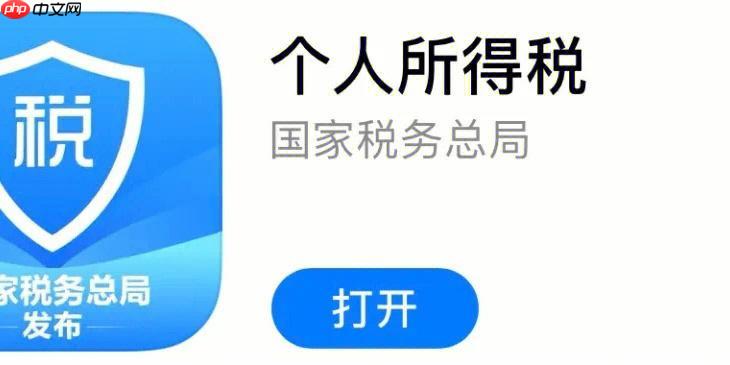学习通app怎么查看已完成的作业_学习通历史提交作业与批阅记录查询
首先打开学习通APP,通过“我”—“课程”进入具体课程,在“作业与考试”中查看“已提交”作业的批改详情;或从首页“应用广场”点击“我
首先打开学习通APP,通过“我”—“课程”进入具体课程,在“作业与考试”中查看“已提交”作业的批改详情;或从首页“应用广场”点击“我的作业”统一查看所有已提交作业的状态与反馈;还可通过“消息”中的教务通知直接跳转至批阅结果页面查看分数与评语。
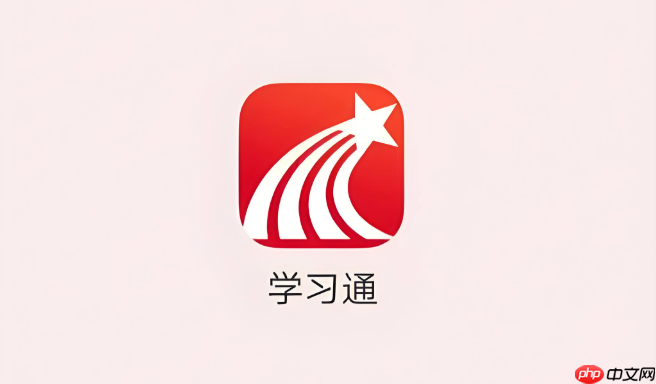
如果您已完成学习通上的作业但需要查看提交记录或教师批阅情况,系统提供了专门的入口来查询这些历史信息。以下是具体的查询步骤:
本文运行环境:小米14,Android 14
一、通过课程任务栏查询
此方法直接在对应课程内查找已提交的作业,适合回忆具体课程名称的情况。
1、打开学习通APP,点击右下角“我”进入个人页面。
2、在“我”的界面中,点击“课程”选项。
3、从课程列表中选择您要查询的课程并点击进入。
4、进入课程后,在底部任务栏中找到并点击“作业与考试”或仅“作业”。
5、在作业列表中,切换至“已提交”或“已完成”标签页。
6、点击任意已提交的作业条目,可查看详细内容、提交附件及教师的批改分数和评语。
二、通过应用广场统一入口查询
该方式适用于需要集中查看所有课程作业提交状态的用户,无需逐个进入课程。
1、打开学习通APP,点击首页底部的“首页”标签。
2、在首页界面,向下滑动找到“应用广场”并点击进入。
3、在应用广场中,找到名为“我的作业”的应用图标并点击。
4、进入“我的作业”页面后,系统会显示所有课程的作业列表,自动筛选为“已提交”状态。
5、点击任一作业,即可查看提交详情、截止时间、得分以及教师反馈。
三、通过消息通知快速定位
当教师批改完作业后,系统通常会发送通知提醒,可通过通知快速跳转至批阅结果页面。
1、打开学习通APP,点击底部导航栏中的“消息”图标。
2、在消息列表中查找来自“教务通知”或任课教师的作业批改提醒。
3、点击相关通知,系统将自动跳转至该作业的批阅结果页面。
4、在此页面可核对分数、查看评语,并确认是否需要重新提交或补充材料。
菜鸟下载发布此文仅为传递信息,不代表菜鸟下载认同其观点或证实其描述。
相关文章
更多>>热门游戏
更多>>热点资讯
更多>>热门排行
更多>>- 类似魔刀屠龙的手游排行榜下载-有哪些好玩的类似魔刀屠龙的手机游戏排行榜
- 2023梦仙ol手游排行榜-梦仙ol手游2023排行榜前十名下载
- 剑荡九州ios手游排行榜-剑荡九州手游大全-有什么类似剑荡九州的手游
- 天道九歌游戏排行-天道九歌所有版本-天道九歌游戏合集
- 地城深渊游戏排行-地城深渊所有版本-地城深渊游戏合集
- 破晓传奇手游2023排行榜前十名下载_好玩的破晓传奇手游大全
- 夜战沙城手游排行榜-夜战沙城手游下载-夜战沙城游戏版本大全
- 九天元尊系列版本排行-九天元尊系列游戏有哪些版本-九天元尊系列游戏破解版
- 惊天传奇手游排行-惊天传奇免费版/单机版/破解版-惊天传奇版本大全
- 群仙江湖ios手游排行榜-群仙江湖手游大全-有什么类似群仙江湖的手游
- 类似霸刀战神的游戏排行榜_有哪些类似霸刀战神的游戏
- 战场女神系列版本排行-战场女神系列游戏有哪些版本-战场女神系列游戏破解版